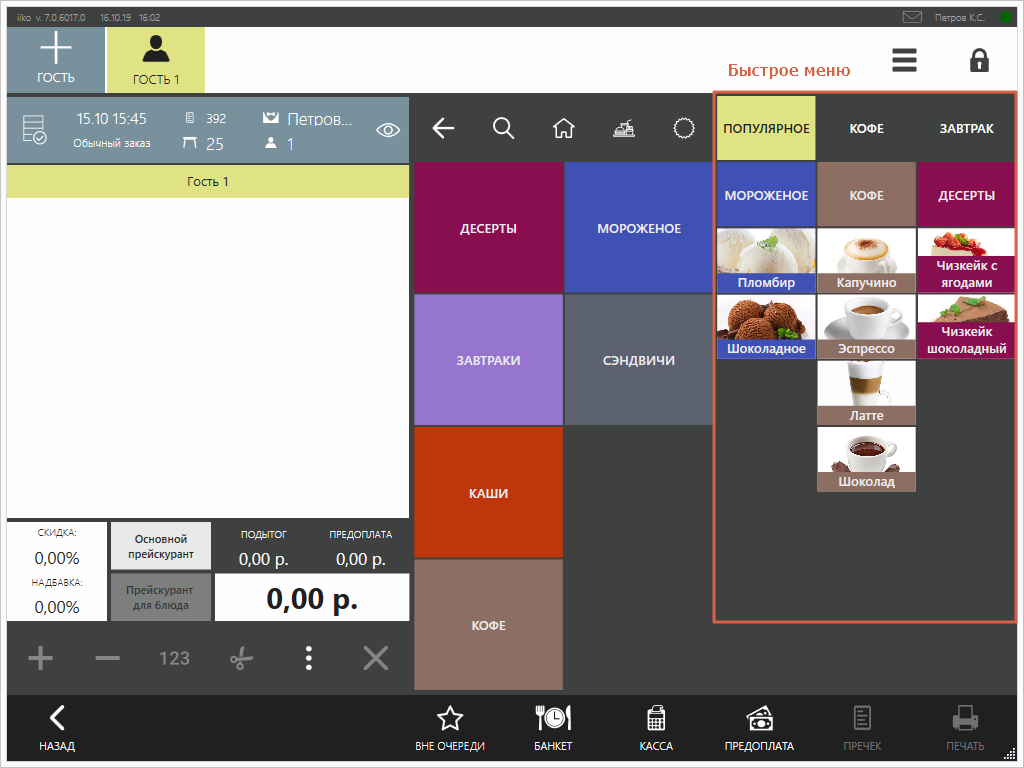
Как выглядит быстрое меню в iikoFront
Быстрое меню — список блюд в кассовом приложении iiko, которые можно быстро добавить в заказ одним нажатием. Это могут быть популярные позиции, а также блюда, которые часто заказывают в сочетании: пиво и чипсы, чай и десерт и т.д.
Во всех ресторанах сети действует одинаковое быстрое меню.
Быстрое меню состоит из трех вкладок с блюдами. Каждая вкладка имеет свое название, чтобы понимать какие на ней блюда.
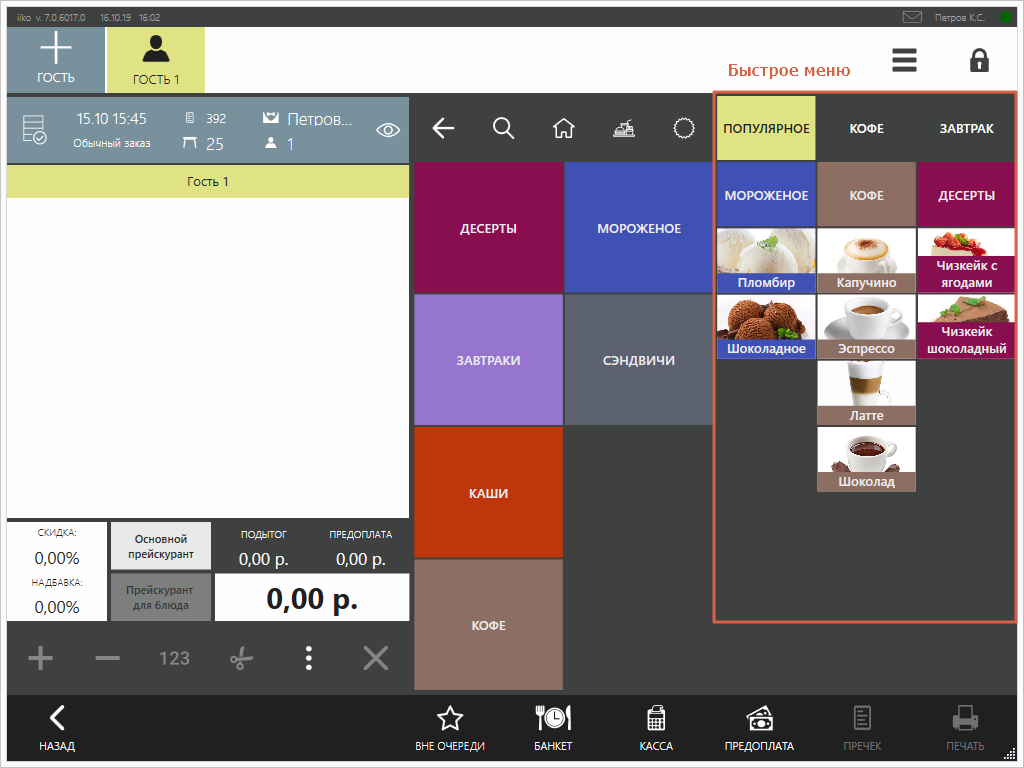
Как выглядит быстрое меню в iikoFront
При настройке быстрое меню выглядит точно так же, как будет выглядеть в кассовом приложении.
Справа отображается полное меню ресторана. Из него добавляются блюда на вкладки быстрого меню.
В одну ячейку можно добавить как блюдо, так и номенклатурную группу. Для этого нужно просто перетащить блюдо или группу из меню справа.
Чтобы быстро найти блюдо, введите его название в строке поиска над полным меню.
Цвет кнопки и фотография блюда настраиваются в его карточке.
Быстрое меню можно создать вручную или доверить системе формировать его автоматически.
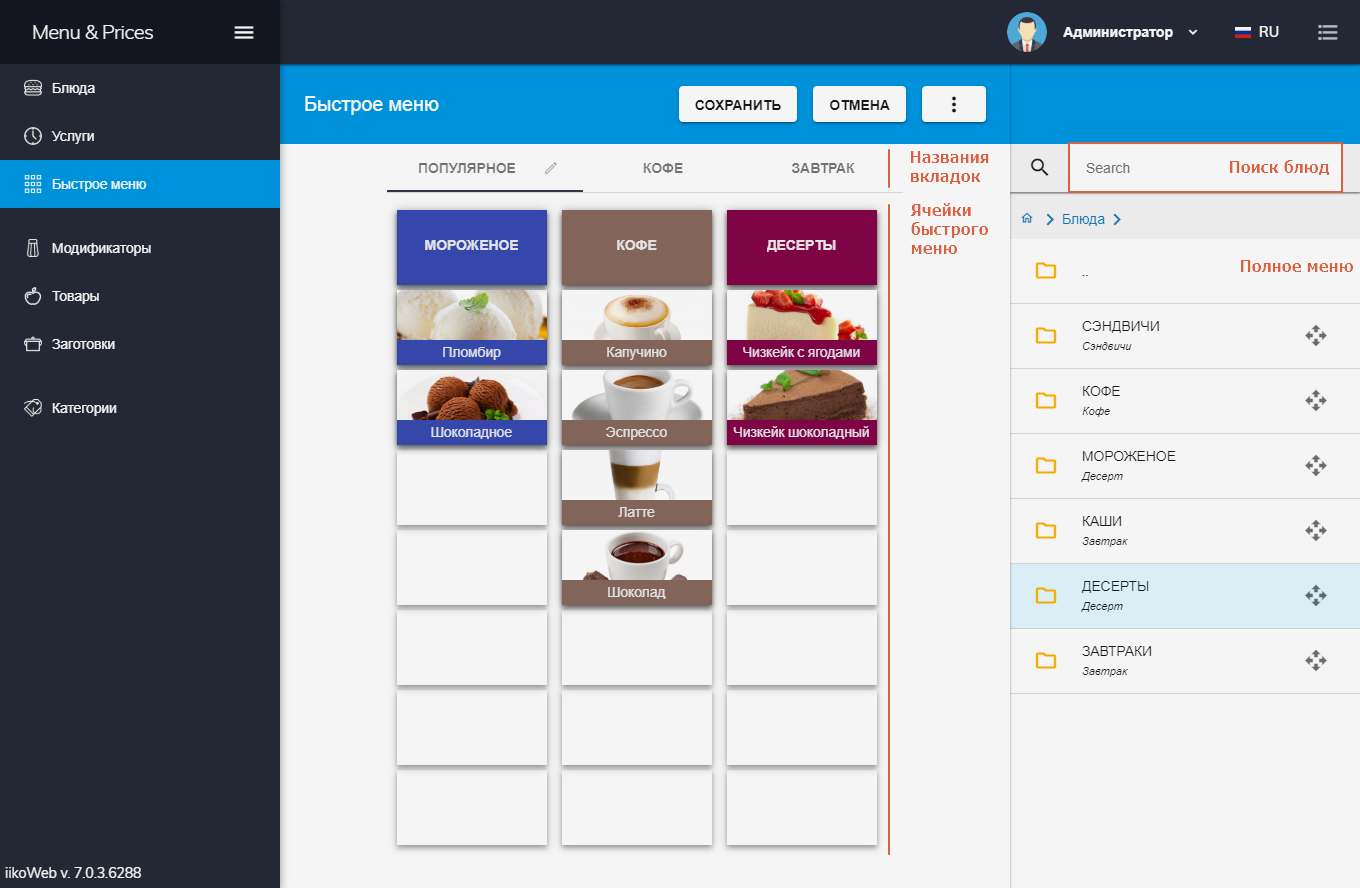
 , введите название и нажмите
, введите название и нажмите 
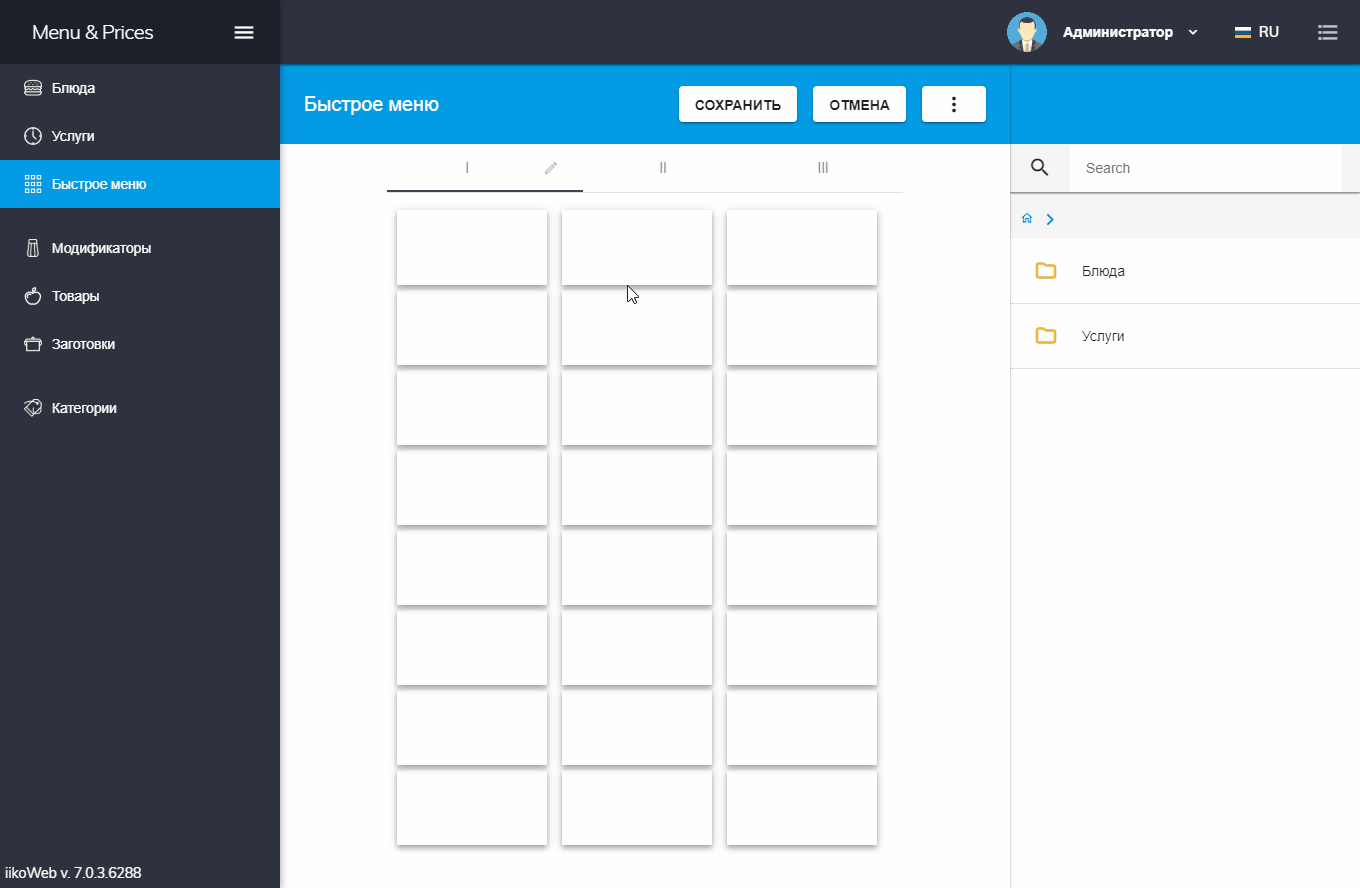
Как изменить название вкладки и добавить на нее блюда
 и установите галочку Быстрое меню зависит от дня недели.
и установите галочку Быстрое меню зависит от дня недели. и выберите пункт Копировать в другой день недели, выберите дни и нажмите кнопку ОК.
и выберите пункт Копировать в другой день недели, выберите дни и нажмите кнопку ОК.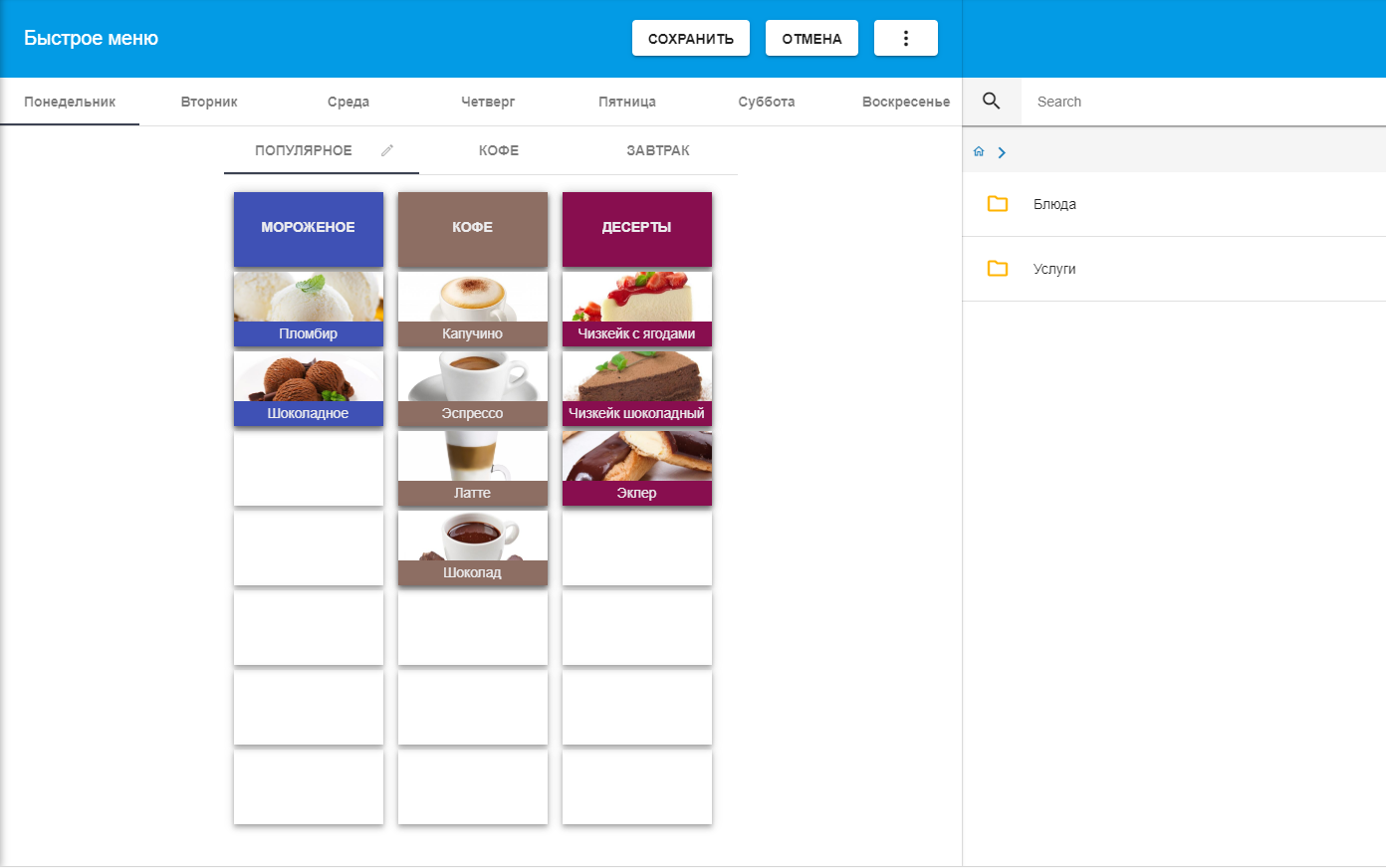
Отдельное быстрое меню на каждый день недели
Система может сама формировать быстрое меню на основе истории продаж. Это происходит один раз в неделю по понедельникам.
Чтобы быстрое меню формировалось автоматически:
Полностью быстрое меню удалить нельзя. Можно удалить отдельное блюдо или удалить все блюда на вкладке.
Можно удалить отдельное блюдо — нажмите крестик в верхнем углу ячейки.
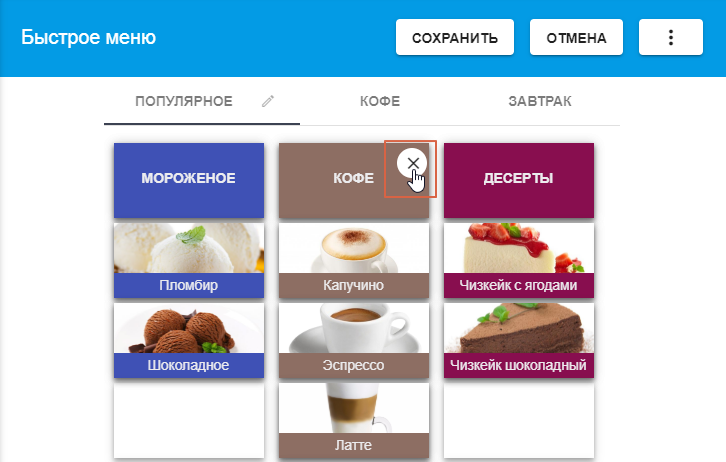
Как удалить блюдо из быстрого меню
Если нужно переделать целую вкладку и добавить совсем другие блюда, можно удалить все блюда и группы с одной вкладки меню. Для этого нажмите кнопку  и выберите пункт Очистить выбранную вкладку.
и выберите пункт Очистить выбранную вкладку.